5 razones por las que debería desactivar Windows Defender
Windows Defender, ahora conocido como Microsoft Defender, es el software antivirus integrado de Windows. Es de uso completamente gratuito y viene habilitado con todos los dispositivos Windows.
Pero no todas las configuraciones y el software predeterminados son necesarios o incluso beneficiosos. Entonces, ¿cuáles son algunas de las razones para desactivar Microsoft Defender en Windows 10? ¿Y cómo se asegura de que sea seguro hacerlo?
1. Instalación de otro software antivirus
Cuando se trata de software antivirus y de seguridad, dos no son mejores que uno. Ya sea un antivirus gratuito, como Bitwarden o Avast, o un paquete de seguridad completo, su nuevo software no funcionará correctamente junto con Windows Defender.
Y aunque Windows Defender puede apagarse solo si detecta otro antivirus para evitar interferencias, no siempre es confiable.
Dado que Windows Defender es un antivirus responsable de escanear constantemente su dispositivo en busca de actividad sospechosa y archivos auto-duplicados que podrían ser una señal de malware, podría detectar el otro antivirus haciendo su trabajo e interrumpirlo, y viceversa.
Con dos software antivirus ejecutándose simultáneamente, no obtiene todos los beneficios, pero sí los inconvenientes, desde fallas frecuentes de software y sobrecarga de su dispositivo hasta incluso fallar su sistema operativo.
2. Preocupaciones por la privacidad
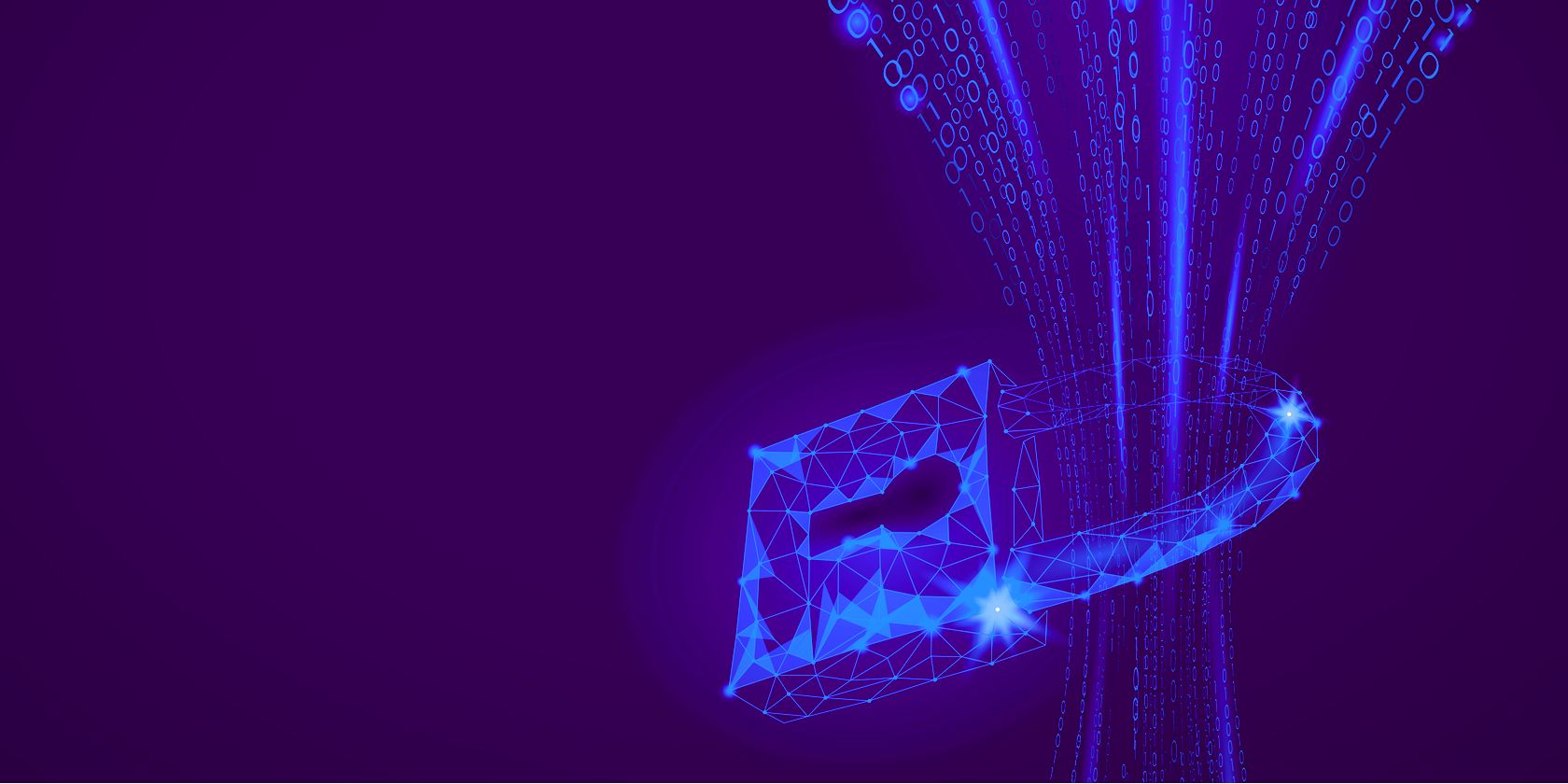
El software antivirus está diseñado para garantizar la máxima seguridad, no la privacidad. Al usar antivirus, ya sea Windows Defender o software de terceros, le está permitiendo al antivirus acceso completo a todos sus archivos y tráfico web.
Si bien la mayoría de los proveedores de antivirus aseguran a los usuarios que no los están espiando ni recolectando ningún tipo de datos, solo puede confiar en su palabra en la mayoría de los casos.
Independientemente de si la compañía antivirus tiene un registro limpio o no, si tiene serias preocupaciones de privacidad o usa su dispositivo para acceder y administrar datos altamente confidenciales, el uso de software antivirus de nivel de consumidor podría no ser su mejor opción.
3. Optimización de CPU y espacio en disco
Al igual que otras aplicaciones, su antivirus utiliza los recursos de su dispositivo mientras se ejecuta, desde la CPU hasta el espacio en disco y la RAM. Pero a diferencia de la mayoría de las aplicaciones, Windows Defender nunca se detiene.
Supervisa y escanea constantemente su dispositivo en busca de virus, malware y spyware, que podrían consumir muchos recursos, lo que le impide utilizar el hardware de su dispositivo al máximo.
Si bien debe estar preparado para sacrificar una parte de su poder computacional por su seguridad, Windows Defender es particularmente codicioso cuando se trata del uso de CPU y RAM.
Es un problema aún mayor cuando ejecuta un escaneo profundo, que a veces consume la mayoría de los recursos de su dispositivo, lo que hace que sea casi imposible usar otras aplicaciones intensivas mientras escanea.
4. Actualización de errores
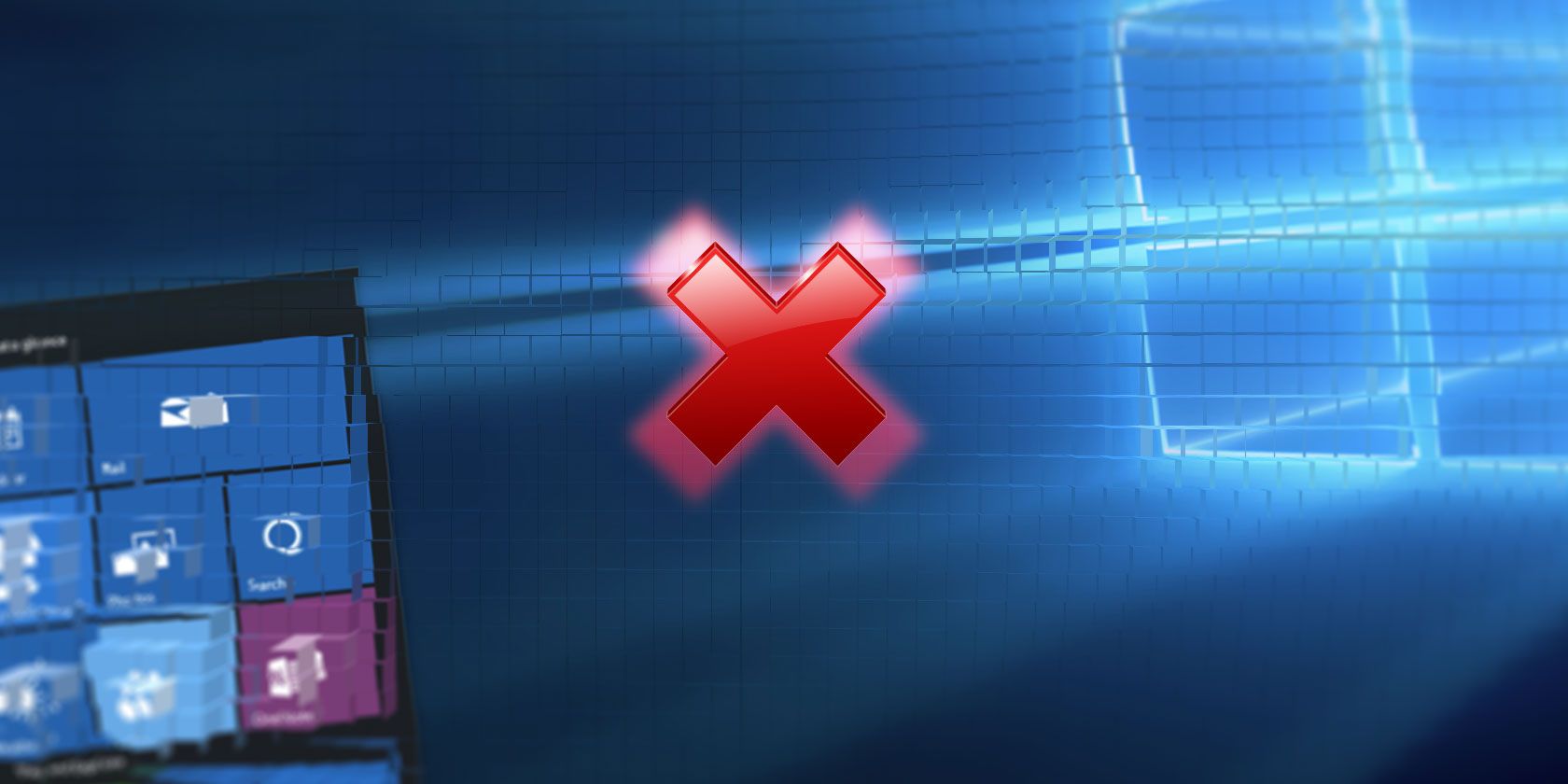
Es importante que mantenga actualizado su software antivirus en todo momento. Si su paquete de seguridad se ejecuta en una versión anterior, presenta serios riesgos para su seguridad. Por ejemplo, no podrá lidiar con malware más nuevo y no incluirá métodos de protección más avanzados.
Lo mismo se aplica a Windows Defender, excepto que no se actualiza por sí solo como un antivirus de terceros. En cambio, se basa en actualizaciones regulares de Windows 10 para instalar parches. Pero si se produce un error al actualizar Windows o si decide omitir una actualización, Windows Defender no se actualizará. Eso hace que sea más un riesgo de seguridad que una medida de seguridad.
5. Interferencia de aplicaciones
Windows Defender es conocido por evitar que instale cierto software. Este suele ser el caso de las aplicaciones que actúan como un servidor y aceptan datos entrantes de Internet, como los juegos en línea.
Lo mismo se aplica a aquellos que requieren acceso al sistema y utilizan herramientas de recuperación de archivos. Claro, puede evitar esto fácilmente ajustando la configuración de Windows Defender y agregando algunas aplicaciones a la lista blanca, pero aún podría ser molesto si usa aplicaciones bloqueadas con regularidad.
Antes de deshabilitar Windows Defender

Como software antivirus, Windows Defender es la primera línea de defensa entre usted y cualquier software malicioso con el que pueda tropezar mientras navega por Internet o usa almacenamiento externo.
Deshabilitarlo sin la debida consideración podría ser perjudicial para su seguridad.
¿Es seguro deshabilitar Windows Defender?
Por sí solo, es completamente seguro deshabilitar Windows Defender. El problema surge cuando lo desactiva sin proporcionar un reemplazo.
Asegúrese de tener otra suite de seguridad configurada y, por supuesto, la responsabilidad aún recae en usted para tomar las precauciones de seguridad sensatas.
Cómo apagar Windows Defender
Microsoft ha hecho que sea más difícil apagar Windows Defender . Eliminó la capacidad de los usuarios de deshabilitarlo permanentemente mediante la alteración de una clave de registro llamada "DisableAntiSpyware". Y aunque Microsoft afirma que esta decisión fue para promover la seguridad de todos los usuarios, algunos encontraron la decisión molesta.
No obstante, aún puede deshabilitar Windows Defender en Windows 10 si descubre que hace más daño que bien.
Su decisión no tiene que ser permanente, pero puede cambiar según su situación y necesidades.
Así que ha decidido desinstalar Windows Defender: ¿qué sigue?

Definitivamente no debe quedarse sin software antivirus, especialmente si se conecta regularmente a Internet o usa almacenamiento externo. Pero, tenga o no otro sistema de seguridad, existen algunas medidas que puede tomar para garantizar su seguridad.
Cíñete a sitios web seguros
El malware y los virus acechan en los sitios web sospechosos. Limite su navegación a sitios web con una buena reputación y tenga certificados SSL válidos, que puede verificar automáticamente para el uso de extensiones como HTTPS Everywhere en Chrome y Firefox .
O simplemente verifique la URL: si dice HTTPS, no HTTP, tiene un certificado SSL.
Descargar solo archivos de confianza
La descarga de software pirateado, archivos que no son de confianza y archivos adjuntos de correo electrónico no solicitados es una forma segura de infectar su dispositivo con virus, software espía y malware. Sin antivirus para escanear los archivos entrantes, limítese a descargar solo archivos de fuentes confiables. Eso incluso podría significar llamar a un contacto y verificar que le haya enviado un archivo adjunto.
Evite Internet por completo
Si no necesita conectarse a la web y usar su dispositivo para trabajar estrictamente fuera de línea, una buena opción para usted es estar libre de antivirus, ya que le permite optimizar y usar su dispositivo al máximo. Aún así, debe estar atento al almacenamiento externo como unidades flash USB.
Solo conéctese a redes confiables
Las redes abiertas son una forma fácil para que los piratas informáticos accedan a su dispositivo . Cíñete a usar la conexión a Internet de tu casa o de un amigo de confianza si no tienes antivirus.
También debe utilizar una VPN para cifrar sus datos y protegerse de los ataques entrantes.
Mantenga Windows y otras aplicaciones actualizadas
El software obsoleto y muerto es un riesgo de seguridad crítico para su dispositivo, incluso si tiene un paquete de antivirus. Asegúrese de que todas sus aplicaciones estén ejecutando la última actualización y, si una ya no es compatible, desinstálela inmediatamente.
Mantenerse al tanto de las actualizaciones de seguridad
En su mayor parte, ya sea que decida usar un antivirus que no sea Windows Defender o no instalar uno, su decisión debe basarse en las últimas amenazas y actualizaciones de seguridad.
Mantenerse al tanto de las noticias de seguridad recientes garantiza que no se deje engañar por nuevos esquemas o que termine instalando software antivirus de terceros con brechas de seguridad.
